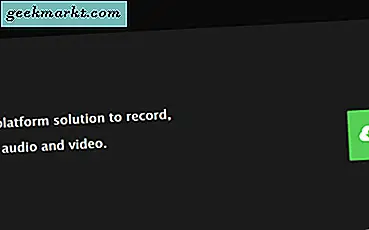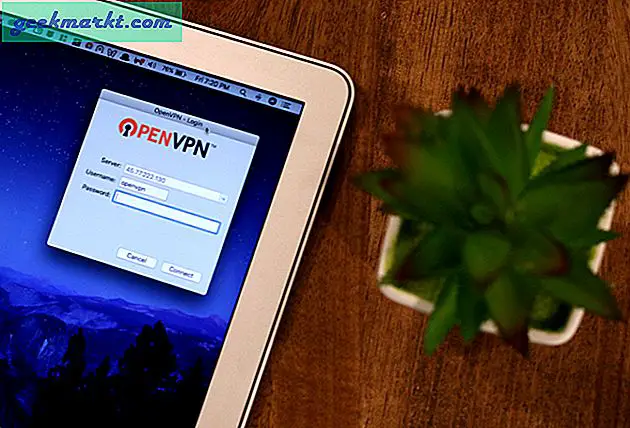Nếu bạn cảm thấy mệt mỏi vì phải nheo mắt nhìn điện thoại thông minh khi xem phim, sẽ không tiện lợi nếu bạn có thể phát nó trên một màn hình lớn hơn phải không? Vâng, bạn có thể, nhưng đưa nó lên TV màn hình lớn của bạn không phải lúc nào cũng là quá trình đơn giản nhất. Có rất nhiều tùy chọn để lựa chọn; một ứng dụng phổ biến - Chromecast.
Mặc dù vậy, cá nhân tôi muốn giới thiệu Chromecast ($ 35), để truyền màn hình thiết bị Android hoặc iOS của bạn tới TV; nó không phải là lựa chọn duy nhất ở đó. Trong những tuần qua, chúng tôi đã thử nghiệm một số cách để phản chiếu điện thoại thông minh của bạn vào TV của bạn. Từ Apple TV đến Smart TV đến cáp MHL, mỗi phương pháp đều có ưu và nhược điểm riêng, vì vậy dưới đây là một số phương pháp tốt nhất trong số đó.
iPhone / Android Truyền màn hình sang TV mà không cần Chromecast
1. Thiết bị phát trực tuyến
Bạn có một chiếc điện thoại thông minh và một chiếc TV đơn giản chỉ có cổng HDMI? Chà, đoán xem, Chromecast không phải là thiết bị phát trực tuyến duy nhất có thể truyền điện thoại thông minh tới TV. Amazon Fire Stick, Roku, Apple TV, v.v. đều được tích hợp các tùy chọn phản chiếu màn hình.
Trong khi Gậy Amazon FireTV ($ 39) không tốt bằng chromecast, khi phát trực tuyến, nó vẫn hoạt động. Bạn có thể đến tùy chọn phản chiếu bằng cách nhấn và giữ Trang Chủ trên điều khiển Amazon Firestick từ xa. Phần còn lại của bài tập vẫn giữ nguyên miễn là cả hai thiết bị đều sử dụng cùng một mạng WiFi. Rõ ràng, Fire Stick thế hệ thứ 3 không còn hỗ trợ tính năng này.
Roku Các mẫu máy 2017 trở lên cũng hỗ trợ phản chiếu màn hình cho người dùng Android và Windows 10. Để kích hoạt tính năng phản chiếu trên Roku của bạn, hãy truy cập Trang chủ> Cài đặt> Hệ thống> Phản chiếu màn hình. Khi đó, hãy chọn cách kết nối ưa thích của bạn. Tiếp theo, trên điện thoại thông minh Android của bạn, hãy truy cập Cài đặt và tìm kiếm Tùy chọn hiển thị không dây. Bạn sẽ thấy màn hình không dây Roku ở đó. Chỉ cần nhấp vào nó sau đó là màn hình truyền để bắt đầu quá trình kết nối.
Apple TV có một trong những tùy chọn phản chiếu điện thoại thông minh đơn giản nhất nhưng nó đi kèm với hạn chế là chỉ có thể kết nối với iPhone hoặc iPad (xin lỗi người dùng Android). Bạn có thể chỉ cần nhấp vào biểu tượng phản chiếu màn hình trong thanh điều khiển bằng cách vuốt lên từ cuối màn hình và nhấp vào tên Apple TV của bạn. Và không chỉ vậy, bạn thậm chí có thể ghi lại màn hình Apple TV của bạn với Macbook của bạn. Một điều cần lưu ý, vì không có thiết bị phát trực tuyến phương tiện nào khác cung cấp tính năng ghi màn hình.
Nhìn chung, khi nói đến phản chiếu màn hình, Chromecast là vua. Nó hoạt động cho Android và iOS, không có bất kỳ độ trễ nào. Trong khi Roku, Firestick và Apple TV cũng là một lựa chọn tốt nếu bạn đã có chúng.

Ưu điểm
- Chi phí hiệu quả và đáng tin cậy
- Apple TV có thể ghi lại màn hình
Nhược điểm
- Roku và FireStick không được khuyến nghị để phản chiếu màn hình
2. Truyền màn hình Android sang TV thông minh
Nhưng điều gì sẽ xảy ra nếu bạn không muốn mang thêm một khóa điện tử bên mình? Đó là lúc TV thông minh xuất hiện.
Hầu hết các TV thông minh hiện nay đều được trang bị Miracast, nghĩa là bạn có thể kết nối trực tiếp điện thoại với TV mà không cần thêm phần cứng. Ví dụ, chúng tôi có chiếc TV thông minh LG này, hỗ trợ phản chiếu màn hình qua Miracast.
Chưa rõ, Miracast là tiêu chuẩn không dây, được thiết kế để phản chiếu màn hình điện thoại thông minh, PC Windows lên tivi mà không yêu cầu bất kỳ dây cáp vật lý nào. FireStick và Roku đều sử dụng tiêu chuẩn Miracast và hầu hết các Smart TV cũng vậy. Đây là lý do tại sao bạn sẽ thấy hầu hết các thiết bị Mirroring đều tương thích với máy tính Android và Windows nhưng không tương thích với thiết bị Apple.
Giống như Chromecast, Miracast cũng sử dụng kết nối ngang hàng, có nghĩa là việc phản chiếu có thể được thực hiện một cách an toàn và không cần kết nối Internet. Phần cứng Miracast cũng hỗ trợ Truyền trực tuyến HD và 4K, chúng tôi có thể chơi trò chơi và video HD mà không gặp bất kỳ sự cố nào, mặc dù kết nối không dây, không có độ trễ. Và vâng, đối với tất cả những ai đang thắc mắc, Miracast truyền cả Âm thanh và video.
Tuy nhiên, có một nhược điểm khi sử dụng Miracast. Mặt khác, không giống như AirPlay của Apple và Chromecast của Google, có thể lấy trực tiếp nguồn video từ web (như khi truyền video YouTube từ Chromecast), Miracast chỉ có thể phản chiếu màn hình của thiết bị. Có nghĩa là, với Miracast, màn hình điện thoại của bạn sẽ phải BẬT toàn bộ thời gian.
Nhìn chung, nếu bạn đang tìm kiếm giải pháp lâu dài cho doanh nghiệp của mình, Miracast có thể thực hiện hội nghị truyền hình, trình chiếu slide và demo sản phẩm. Đối với người dùng gia đình, Miracast cung cấp một cách tuyệt vời để truyền phát video độ nét cao.
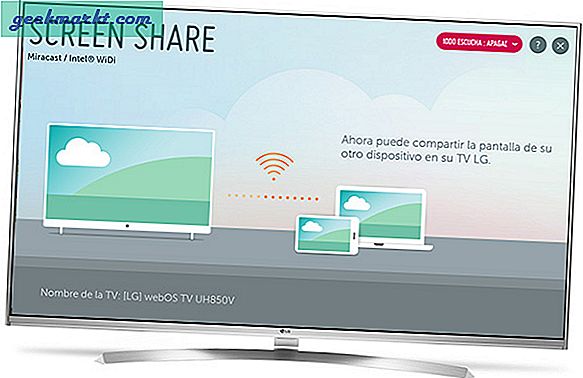
Ưu điểm
- Hoạt động hoàn hảo trên Android và Windows 8/10
Nhược điểm
- Không hỗ trợ iPhone
- Smart TV đắt tiền và thường không đáng để đầu tư
- Màn hình của điện thoại phải BẬT khi sử dụng Miracast
3. Điện thoại - Máy tính - TV
Nếu đó chỉ là việc một lần, chúng tôi không thực sự khuyên bạn nên sử dụng TV thông minh để phản chiếu màn hình, có nhiều cách hiệu quả và rẻ hơn để làm điều đó.
Ví dụ: nếu bạn chỉ muốn phản chiếu Android của mình lên TV để trình chiếu một lần thì việc mua một thiết bị đắt tiền là vô nghĩa. Thay vào đó, nếu bạn có một chiếc máy tính tiện dụng, bạn có thể sử dụng nó như một chiếc cầu nối. Chỉ cần kết nối máy tính Windows với TV bằng cáp HDMI và thiết lập nó để được sử dụng như một màn hình bên ngoài. Bằng cách này, mọi thứ bạn thấy trên máy tính xách tay sẽ được truyền tới TV của bạn.
Tiếp theo, tất cả những gì bạn cần là một cách để phản chiếu màn hình Android của bạn vào máy tính của bạn. Mặc dù có nhiều ứng dụng làm được điều đó, nhưng chúng tôi khuyên bạn nên sử dụng ứng dụng Airdroid, chỉ cần cài đặt Airdroid trên điện thoại thông minh của bạn, kết nối nó với máy tính của bạn bằng trình duyệt web. Tiếp theo, khi bạn nhấp vào nút ảnh chụp màn hình, bạn có thể thấy nó sẽ bắt đầu truyền Android của bạn tới máy tính xách tay của bạn, điều này sẽ tiếp tục truyền đến Android của bạn (video hướng dẫn)
Sau khi hoàn tất, bạn có thể tắt màn hình máy tính xách tay của mình (nhưng vẫn giữ cho máy tính chạy) và truyền màn hình Android sang TV của bạn. Trong thử nghiệm của chúng tôi, có một chút độ trễ trong phản chiếu màn hình, bạn không thể truyền video hoặc trò chơi và cũng không có âm thanh. Nhìn chung, phương pháp này là một giải pháp khắc phục nhanh chóng nhưng không khả thi về lâu dài.
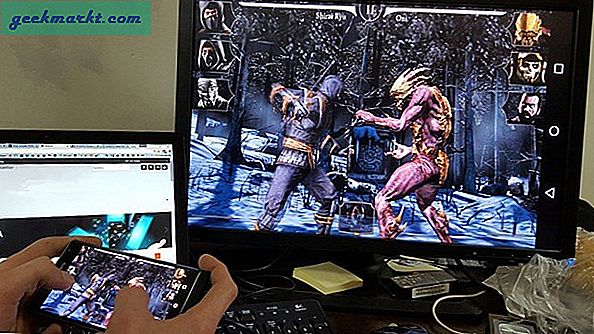
Ưu điểm
- Giá rẻ, không cần mua thêm phần cứng
Nhược điểm
- Không đáng tin cậy
- Chỉ hoạt động cho Android
- Không có âm thanh
4. AnyCast - truyền màn hình tới TV với WiFi
Giống như phương pháp trước, phương pháp này cũng là một phương pháp hack nhiều hơn, sau đó là một cách giải quyết thực tế. Thay vì mua Smart TV, giải pháp tốt hơn là mua một chiếc Miracast dongle giá rẻ từ Amazon. Hãy coi nó như một giải pháp thay thế rẻ hơn cho chromecast. Chúng đến từ một thương hiệu địa phương và hỗ trợ 3 chế độ, Airplay / DLNA / Miracast. Có nghĩa là nó sẽ không chỉ hoạt động cho Android và Windows PC mà còn hỗ trợ hệ sinh thái của Apple.
Để bắt đầu, chỉ cần cắm Anycast dongle vào cổng HDMI của TV và bật nguồn bằng cáp USB đi kèm. Tiếp theo, bạn sẽ thấy trang AnyCast trong cài đặt WiFi, hãy kết nối nó với mạng WiFi của bạn và nó sẽ bắt đầu truyền màn hình điện thoại thông minh của bạn đến TV lớn hơn.
Một điều cần lưu ý là một số ứng dụng phát trực tuyến (như Hotstar và Jio TV) không hỗ trợ phản chiếu màn hình trong khi sử dụng tiêu chuẩn Miracast. Vì vậy, trước khi bạn mua hàng, hãy nhớ đọc các bài đánh giá để tìm ra cái nào hiệu quả và cái nào không hiệu quả.
Mặc dù phản chiếu màn hình tốt mà không có độ trễ, vấn đề duy nhất là, một dongle Miracast phù hợp sẽ khiến bạn mất từ 15 đến 20 đô la. Bạn có thể dễ dàng mua một Chromecast với giá 35 đô la, cung cấp nhiều tính năng hơn so với Miracast dongle. Và thành thật mà nói, mặc dù vậy, việc chi thêm $ 15 và mua Chromecast là điều thực tế.

Ưu điểm
- Truyền cả Android và iOS
- Truyền cả Âm thanh và video mà hầu như không có độ trễ
Nhược điểm
- Hơi đắt và không đáng đồng tiền
5. Cáp MHL - Truyền màn hình tới TV mà không cần WiFi
Vì vậy, sẽ không tuyệt vời sao, nếu chúng ta có thể nhận được tính năng phản chiếu màn hình với giá rẻ. Chà, đó là lý do mà cáp MHL ra đời. Trên thực tế, chúng là toàn bộ lý do, chúng tôi đưa ra chủ đề này.
Đối với những người chưa biết, cáp MHL là một loại cáp có thể truyền màn hình điện thoại thông minh của bạn sang một màn hình lớn hơn.
Cáp MHL hỗ trợ phản chiếu màn hình ngay khi ra khỏi hộp. Chỉ cần kết nối một đầu của phích cắm cáp MHL vào cổng micro USB trên điện thoại của bạn trong khi đầu kia sẽ cắm vào cổng HDMI trên TV hoặc màn hình. Có một đầu USB khác đóng vai trò là nguồn điện, bạn có thể cắm đầu đó vào cổng USB của TV (giống như bạn làm với Chromecast hoặc Firestick) hoặc đặt nó trên bộ điều hợp tường.
Mặc dù cáp MHL dễ dàng có sẵn trên Amazon với giá dưới 10 đô la, nhưng chúng tôi quyết định thử vận may của mình tại các cửa hàng địa phương. Và đoán xem, đó là ngày may mắn của chúng tôi, chúng tôi đã nhận được cáp cho cả Android và iOS, với giá chưa đến 7 đô la.
Để kết nối thiết bị Android với TV, chỉ cần cắm đầu HDMI vào cổng HDMI của TV và bật nguồn USB, tiếp theo, cắm đầu micro USB khác vào Android. Và thế là xong, nó sẽ bắt đầu được truyền ngay ra khỏi hộp.
Tương tự, để kết nối iPhone với TV, bạn có thể lấy một sợi cáp tương tự với đầu nối ánh sáng trên đó Mặc dù, chúng tôi đã phải thêm chiếc TV của mình làm thiết bị đáng tin cậy để nó hoạt động.
Về hiệu suất, hầu như không có độ trễ và bạn cũng có thể truyền Âm thanh. Làm cho nó hoàn hảo cho kinh doanh và sử dụng gia đình.
Nhược điểm duy nhất là MHL yêu cầu thiết bị tương thích với MHL. Vì vậy, trước khi bạn mua cáp MHL, hãy Google nếu thiết bị của bạn hỗ trợ MHL. Theo kinh nghiệm của chúng tôi, hầu hết các thiết bị Samsung đều có và iPhone có cổng chiếu sáng cũng vậy.

Ưu điểm
- Rất rẻ so với thay thế
- Có sẵn cho Android và iOS
- Có thể truyền cả Âm thanh và Video
Nhược điểm
- Chỉ hoạt động trên các thiết bị tương thích MHL.
- Thật không may, MHL đang dần chết, rất ít nhà sản xuất hỗ trợ nó bây giờ
Kết thúc: iPhone / Android Truyền màn hình tới TV mà không cần Chromecast
Nhìn chung, có nhiều cách để phản chiếu màn hình điện thoại thông minh của bạn lên TV lớn. Trong hầu hết các trường hợp, thiết bị phát trực tuyến là lựa chọn tốt nhất, đặc biệt là Chromecast. Smart TV cũng là một lựa chọn tốt nếu bạn đang tìm kiếm thứ gì đó lâu dài. Và cuối cùng, nếu bạn đang tìm kiếm một giải pháp rẻ hơn, hãy sử dụng bộ MHL, tuy nhiên trước khi mua, hãy đảm bảo nó tương thích với thiết bị của bạn
Vì vậy, đây là phần của chúng tôi về cách phản chiếu màn hình điện thoại thông minh của bạn lên TV, các bạn nghĩ sao? Bạn có phương pháp nào tốt hơn mà chúng tôi bỏ lỡ không? Cho chúng tôi biết trong các ý kiến dưới đây.